
映美MP-230DC IP地址设置教程
大家可以按照以下步骤设置映美MP-230DC IP地址
1运行 NetFinder 软件
在连接了与打印机网络为同一局域网的PC上,双击运行随机光盘目录下的NetFinder 软件(NetFinder.exe)。软件界面如下图所示:
(按钮说明:退出 —— 退出本软件,搜索 —— 寻找并列出局域网内的打印机,修改IP —— 修改指定打印机的IP 地址及相关设置)
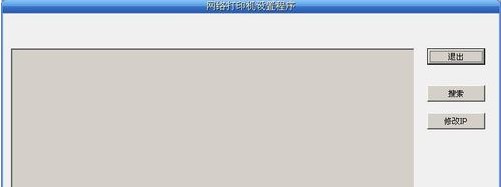
2搜索打印机
点击主界面的“搜索”按钮,在弹出的对话框中自动开始搜索并显示状态,如果找到打印机则在主界面列出。进度条显示倒计时(共10 秒),搜索动作会随倒计时结束而结束。如需继续搜索,请再次调用此功能。
如果打印机连接正常,一般在一个搜索周期内就能找到。如果网络连接正确并在同一网段内,但依然搜索不到打印机,请检查PC 上的网络防火墙是否打开。如果有防火墙,请暂时关闭,待搜索及设置打印机完毕后再开启。

3设置打印机的IP 地址
在主界面列出的打印机信息中,左一列分别是型号、描述,右一列分别是IP 地址、MAC 地址。其中IP地址后面注有分配方式(动态/静态)。
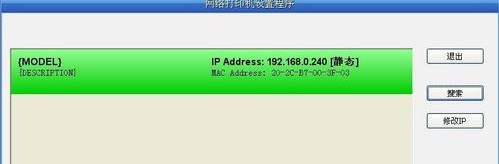
4IP 地址设置的相关说明
为方便首次搜索和设置打印机 IP 地址,出厂默认设置为DHCP 方式,即动态分配IP 地址。如果打印机所接入的局域网内没有DHCP 服务器,而打印机设置为DHCP 方式,则打印机自动使用内部预设的地址(IP:10.0.0.1,子网掩码:255.255.255.0)。在实际使用中建议把打印机设置为使用静态 IP,这样可以减少开机初始化网络接口的时间,并且可以避开IP 冲突(打印机使用动态地址可能会与另一动态地址的PC 冲突)。IP 地址的网络段部分及子网掩码必须与将要连接打印机的PC 的IP 设置相同。例如工作PC 的地址是192.168.0.1/255.255.255.0(IP/子网掩码),则打印机要设置为192.168.0.x/255.255.255.0(x=2~254 并且要避开已占用IP)。NetFinder 搜索打印机时不受此限制,可以搜索同一网络内不同网段的打印机(不能跨网关)。有关IP 地址的术语请参阅相关资料。
5打印机IP 地址设置
选中要修改地址的打印机信息(选中后出现黑边框),点击“修改IP”按钮。在弹出的对话框中进行设置。如需动态分配地址则选中“使用DHCP”,上方设置会自动禁用。请先确认网络中已有DHCP 服务器,否则打印机将不能获得有效IP 地址。如需指定静态地址,留空“使用DHCP”,填写好“IP 地址”、“子网掩码”和“默认网关”。若网络内没有网关,则“默认网关”输入255.255.255.255。“IP 地址”和“子网掩码”请遵从所在局域网(以太网)的分配规则,详细情况请询问打印机接入网络的网络管理员。点击“确定”向指定打印机发送地址设置信息。若要放弃修改,点击“取消”。修改了打印机的IP 地址后,重新启动打印机,在主界面再次点击“搜索”以更新打印机信息。
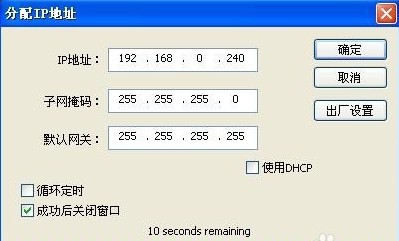
6记录打印机的IP 地址
记录打印机的 IP 地址,此IP 地址将在后面章节“全新安装打印机网络驱动程序”或“升级安装打印机网络驱动程序(设置驱动程序网络端口)”使用。

映美FP-630K+ for win7/8/10 64bit
大小:11.7MB映美FP-630K+ for win7/8/10 64bit

映美FP-530K++ for win7/8/10 64bit
大小:11.8MB映美FP-530K++ for win7/8/10 64bit

映美FP-630K+ for win7/8/10 32bit
大小:11.7MB映美FP-630K+ for win7/8/10 32bit

映美FP-530KIII+ for win7/8/10 64bit
大小:964KB映美FP-530KIII+ for win7/8/10 64bit